Conas an chéad fhocal / an focal deireanach / an naoú focal a bhaint as sreangán téacs in Excel?
Ar fhulaing tú riamh leis an bhfadhb gur gá duit focal áirithe a bhaint as an sreangán téacs i mbileog oibre? Mar shampla, tá an raon teaghráin téacs seo a leanas agat a theastaíonn chun an chéad / an focal deireanach nó an naoú focal a fháil uathu, anseo is féidir liom labhairt faoi roinnt bealaí éifeachtacha chun tú a réiteach.
- Sliocht an chéad fhocal nó an t-ainm deireanach as sreangán téacs le foirmlí
- Sliocht an naoú focal as sreangán téacs le Feidhm Sainithe ag an Úsáideoir
- Sliocht gach focal as sreangán téacs agus déan iad a liostáil go cothrománach nó go hingearach
- Sliocht an naoú focal as sreangán téacs le huirlis iontach
Sliocht an chéad fhocal nó an t-ainm deireanach as sreangán téacs le Foirmlí
Más gá duit an chéad fhocal a bhaint as liosta teaghráin téacs, is féidir leis na foirmlí seo a leanas cabhrú leat.
Chun an chéad fhocal a bhaint, cuir an fhoirmle thíos isteach i gcill bhán, agus ansin tarraing láimhseáil AutoFill na cille seo chuig an raon de réir mar is gá duit.
= IF (ISERR (FIND ("", A2)), "", LEFT (A2, FIND ("", A2) -1))

Chun an focal deireanach a bhaint as gach cill, cuir an fhoirmle seo i bhfeidhm:
= IF (ISERR (FIND ("", A2)), "", CEART (A2, LEN (A2) -FIND ("*", SUBSTITUTE (A2, "", "*", LEN (A2) -LEN ( SUBSTITUTE (A2, "", "")))))))

Agus anois feicfidh tú go mbaintear an chéad fhocal nó an focal deireanach as gach cill.
Nótaí: Sna foirmlí thuas, A2 léiríonn sé an chill as a mbainfidh tú an chéad fhocal nó an focal deireanach.
Deacair foirmlí fada casta a chur de ghlanmheabhair? Uirlis iontach a chuidíonn leat an naoú Word w a bhaintith cúpla cad a tharlaíonn ach!
Os cionn foirmlí fada ní féidir ach an chéad fhocal agus an focal deireanach a bhaint astu, ach beidh siad neamhúsáidte chun an naoú focal sonraithe a bhaint, a deir an dara focal, an séú focal, srl. Fiú amháin is féidir leat foirmlí a dhéanamh amach chun an fhadhb a réiteach, caithfidh na foirmlí a bheith ró-chasta le cur de ghlanmheabhair agus le cur i bhfeidhm. Anseo, moltar Sliocht an naoú focal i ngné cille de Kutools for Excel, agus cuideoidh sé leat an naoú focal a bhaint chomh furasta agus is féidir!
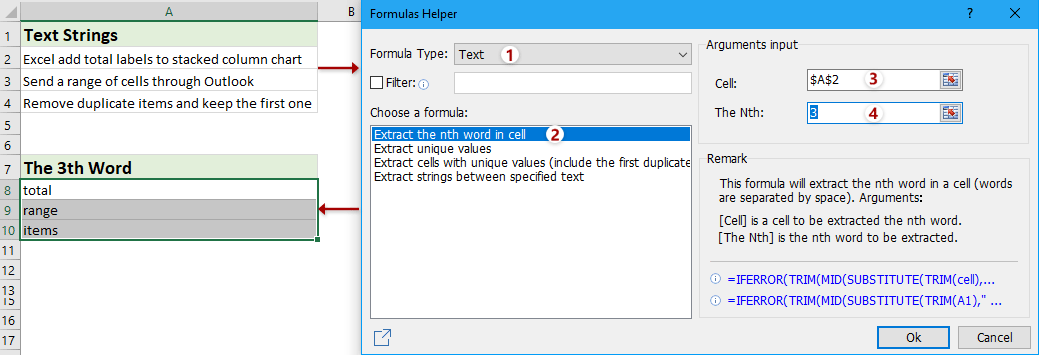
Kutools le haghaidh Excel - Supercharge Excel le níos mó ná 300 uirlisí riachtanacha. Bain sult as triail iomlán 30-lá SAOR IN AISCE gan aon chárta creidmheasa ag teastáil! Get sé anois
Sliocht an naoú focal as sreangán téacs le Feidhm Sainithe ag an Úsáideoir
Más mian leat an dara, an tríú focal nó an naoú focal ar bith a bhaint as an sreangán téacs, is féidir leat feidhm atá sainithe ag an úsáideoir a chruthú chun déileáil leis.
1. Coinnigh síos an ALT + F11 eochracha a oscailt Fuinneog Microsoft Visual Basic for Applications.
2. Cliceáil Ionsáigh > Modúil, agus greamaigh an cód seo a leanas sa Modúil fhuinneog.
Function FindWord(Source As String, Position As Integer)
'Update 20131202
Dim arr() As String
arr = VBA.Split(Source, " ")
xCount = UBound(arr)
If xCount < 1 Or (Position - 1) > xCount Or Position < 0 Then
FindWord = ""
Else
FindWord = arr(Position - 1)
End If
End Function
3. Ansin sábháil an cód, sa sampla seo, gheobhaidh mé an tríú focal ón tsreang, mar sin clóscríobh an fhoirmle seo = aimsfhocal (A2,3) isteach i gcill bhán B2, agus ansin tarraing láimhseáil AutoFill na cille seo chuig an raon de réir mar is gá duit. Féach an pictiúr:

Nóta: San fhoirmle thuas, A2 an cill inar mian leat focal a bhaint as, an uimhir 3 léiríonn sé an tríú focal sa téad a bhainfidh tú as, agus is féidir leat iad a athrú de réir mar is gá duit.
Sliocht gach focal as sreangán téacs agus déan iad a liostáil go cothrománach nó go hingearach
Tabharfaidh an modh seo Kutools isteach le haghaidh Excel Cealla Scoilt fóntais chun gach focal a bhaint as cealla teaghrán téacs, agus ansin focail eastósctha a liostáil go cothrománach nó go hingearach bunaithe ar do riachtanas.
Kutools le haghaidh Excel - Pacáilte le breis agus 300 uirlis riachtanach le haghaidh Excel. Bain sult as triail iomlán 30-lá SAOR IN AISCE gan aon chárta creidmheasa ag teastáil! Íoslódáil anois!
1. Roghnaigh na cealla teaghrán téacs a mbainfidh tú a gcuid focal astu, agus cliceáil ar an Kutools > Cumaisc & Scoilt > Cealla Scoilt.

2. Sa bhosca dialóige oscailt Cealla Scoilt, sonraigh an cineál scoilte sa cineál roinn, seiceáil an Spás rogha sa Sonraigh deighilteoir alt, agus cliceáil ar an Ok cnaipe. Féach an pictiúr:

3. Anois sonraigh an raon ceann scríbe a ndéanfaidh tú focail eastósctha a aschur ann, agus cliceáil ar an OK cnaipe
Má sheiceáil tú an Scoilt go Colúin rogha sa dialóg Cealla Scoilt thuas, baintear gach focal as gach sreang téacs agus liostáiltear go hingearach é.
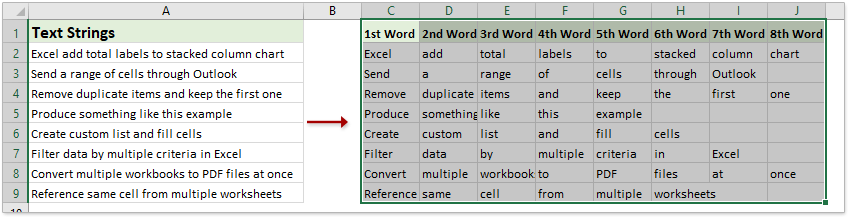
Má sheiceáil tú an Scoilt go Sraitheanna rogha sa dialóg Cealla Scoilt thuas, baintear gach focal as gach sreang téacs agus liostáiltear go cothrománach é.

Sliocht an naoú focal as sreangán téacs in Excel le huirlis iontach
Má tá Kutools suiteáilte agat le haghaidh Excel, is féidir leat a Helper Foirmle> Sliocht an naoú focal sa ghné cille a úsáid chun an naoú focal a bhaint go tapa ón gcill shonraithe.
Kutools le haghaidh Excel - Pacáilte le breis agus 300 uirlis riachtanach le haghaidh Excel. Bain sult as triail iomlán 30-lá SAOR IN AISCE gan aon chárta creidmheasa ag teastáil! Íoslódáil anois!
1. Roghnaigh an chill a gcuirfidh tú an focal eastósctha air, agus cliceáil Kutools > Cúntóir Foirmle > Cúntóir Foirmle chun an ghné seo a chumasú.
2. Sa dialóg Helper Formulas, déan mar a leanas:
(1) Roghnaigh Téacs ó na Cineál foirmle liosta anuas;
(2) Cliceáil chun aird a tharraingt Sliocht an naoú focal i gcill sa Roghnaigh foirmle bosca liosta;
(3) Sa Cell bosca, sonraigh an chill as a mbainfidh tú focal;
(4) In An Nú bosca, sonraigh an uimhir.

3. Cliceáil ar an Ok cnaipe. Más gá, tarraing Láimhseáil AutoFill na cille foirmle le do thoil agus cóipeáil an fhoirmle chuig cealla eile.

Taispeántas: bain gach focal as sreangán téacs agus déan iad a liostáil go cothrománach nó go hingearach
Earraí gaolmhara:
- Conas téacs a bhaint roimh / tar éis spáis nó camóg in Excel amháin?
- Conas téacs a roinnt de réir spáis / camóg / teimpléad in Excel?
- Conas téacs a bhaint idir camóga / lúibíní / lúibíní in Excel?
Uirlisí Táirgiúlachta Oifige is Fearr
Supercharge Do Scileanna Excel le Kutools le haghaidh Excel, agus Éifeachtúlacht Taithí Cosúil Ná Roimhe. Kutools le haghaidh Excel Tairiscintí Níos mó ná 300 Ardghnéithe chun Táirgiúlacht a Treisiú agus Sábháil Am. Cliceáil anseo chun an ghné is mó a theastaíonn uait a fháil ...

Tugann Tab Oifige comhéadan Tabbed chuig Office, agus Déan Do Obair i bhfad Níos Éasca
- Cumasaigh eagarthóireacht agus léamh tabbed i Word, Excel, PowerPoint, Foilsitheoir, Rochtain, Visio agus Tionscadal.
- Oscail agus cruthaigh cáipéisí iolracha i gcluaisíní nua den fhuinneog chéanna, seachas i bhfuinneoga nua.
- Méadaíonn do tháirgiúlacht 50%, agus laghdaíonn sé na céadta cad a tharlaíonn nuair luch duit gach lá!
